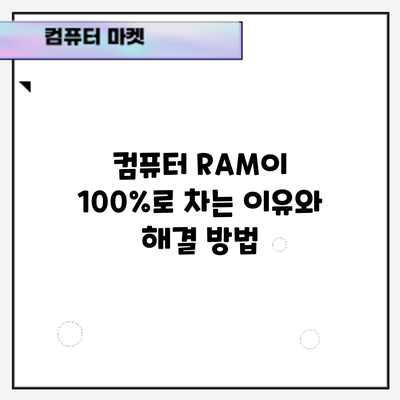컴퓨터 RAM이 100%로 차는 이유와 해결 방법
컴퓨터를 사용하다 보면 간혹 시스템이 느려지고, RAM 사용량이 100%에 도달하여 작업이 원활히 이루어지지 않는 상황을 경험해보셨을 거예요. 이러한 문제는 특히 여러 프로그램을 동시에 실행할 때 자주 발생하는데, 그 원인과 해결 방법에 대해 알아보도록 할게요.
✅ CPU 캐시 메모리 성능을 개선하는 팁을 알아보세요!
RAM의 기본 개념
RAM(임의 접근 메모리)은 컴퓨터의 작동에 있어 매우 중요한 역할을 합니다. 프로그램이나 데이터가 일시적으로 저장되는 공간으로, CPU가 더 빠르게 접근할 수 있도록 도와주죠. 일반적으로 RAM의 용량이 클수록 컴퓨터의 성능은 향상되지만, 메모리 관리가 제대로 이루어지지 않을 경우 시스템 성능이 저하될 수 있습니다.
RAM의 용량과 필요성
현대적인 컴퓨터에선 기본적으로 8GB 이상의 RAM을 권장합니다. 하지만 4GB 이하의 RAM을 가진 시스템에서는 사용자가 여러 작업을 동시에 수행할 때 불편을 느낄 수 있습니다. 아래의 표는 RAM 사용량과 성능 간의 관계를 정리한 것입니다.
| RAM 용량 | 성능 | 일반적인 사용 예 |
|---|---|---|
| 4GB 이하 | 느림 | 웹 서핑, 문서 편집 |
| 8GB | 보통 | 멀티태스킹, 이미지 편집 |
| 16GB 이상 | 빠름 | 게임, 비디오 편집, 가상 머신 |
✅ CPU 캐시 메모리를 활용한 성능 개선 방법을 알아보세요.
RAM 사용량이 100%로 차는 이유
비효율적인 프로그램 사용
종종 사용하지 않는 프로그램이 백그라운드에서 실행되고 있을 때, RAM 사용량이 급격히 증가할 수 있어요. 예를 들어, 자주 사용하지 않는 캐주얼 게임이나 무거운 응용 프로그램이 이런 원인이 될 수 있습니다.
메모리 누수
프로그래밍 오류로 인하여 메모리가 해제되지 않고 계속 소비되는 현상인 메모리 누수도 중요한 원인 중 하나입니다. 이 경우 사용자는 알림 없이 RAM이 가득 차게 됩니다.
과도한 웹 브라우저 탭
저렴한 노트북의 경우 웹 브라우저에서 열린 탭이 많을수록 RAM 소모가 증가합니다. 특히 고해상도의 비디오 스트리밍이나 여러 개의 확장 프로그램이 있을 때 더욱 그렇죠.
웹 브라우저 RAM 사용 예시
- Google Chrome: 탭이 많은 경우 메모리 소모가 큼.
- Mozilla Firefox: 메모리 소모는 적지만, 많은 탭 사용 시 동일한 문제 발생.
✅ 그래픽카드 발열 문제를 해결하는 다양한 방법을 알아보세요.
해결 방법
프로그램 종료하기
가장 기초적인 해결 방법은 필요하지 않은 프로그램을 종료하는 것입니다. 작업 관리자를 통해 어떤 프로그램이 많은 메모리를 사용하는지 확인할 수 있어요.
- 작업 관리자 열기: CTRL + Shift + Esc를 눌러 작업 관리자를 엽니다.
- 메모리 정렬: “메모리” 열을 클릭하여 사용량이 많은 순서로 정렬합니다.
- 필요 없는 프로그램 종료: 종료하고 싶은 프로그램을 선택하고 “작업 끝내기”를 클릭합니다.
메모리 업그레이드
RAM 용량이 부족하다면 실제로 메모리를 추가하는 것도 좋은 방법입니다. 특히 8GB 이하로 운영하고 있는 경우, 16GB로 업그레이드하면 성능이 많이 향상될 거예요.
불필요한 시작 프로그램 비활성화
시스템이 시작될 때 자동으로 실행되는 프로그램과 서비스를 줄이는 것도 중요합니다. 이러한 작업은 다음과 같이 할 수 있어요.
- 작업 관리자 열기: 이전과 같이 작업 관리자를 엽니다.
- 시작 프로그램 탭 선택: 어떤 프로그램이 시작할 때 자동으로 실행되는지 확인합니다.
- 비활성화: 필요 없는 프로그램을 선택하고 비활성화합니다.
딥 클린 & 바이러스 검사
RAM 사용이 비정상적으로 높다면 바이러스나 스파이웨어가 원인일 수 있습니다. 이러한 경우 시스템을 정기적으로 검사하여 문제를 해결하는 것이 필요해요. 다음은 기본적인 시스템 청소 방법입니다.
- 디스크 정리 도구 사용: Windows에서 제공하는 디스크 정리 도구를 통해 불필요한 파일을 제거합니다.
- 안티바이러스 프로그램 실행: 신뢰할 수 있는 안티바이러스 프로그램을 사용하여 스캔합니다.
결론
이제 여러분은 컴퓨터의 RAM 사용량이 100%가 되는 이유와 그에 따른 해결 방법을 알게 되셨을 거예요. RAM의 효과적인 관리는 시스템의 전반적인 성능에 큰 영향을 미치죠. 다음과 같은 것을 기억해 주세요:
- 비효율적인 프로그램 종료
- 메모리 업그레이드 고려
- 시작 프로그램 관리
매일 사용하는 소중한 컴퓨터, 가끔은 디지털 건강을 체크해 보시고, 문제가 생기지 않도록 사전에 예방하는 것이 좋겠죠? 여러분의 컴퓨터 사용이 더욱 원활해지길 바랍니다.
이 글이 유용하셨다면, 다른 사람과 공유해 주세요!
자주 묻는 질문 Q&A
Q1: 컴퓨터 RAM 사용량이 100%에 도달하는 이유는 무엇인가요?
A1: 비효율적인 프로그램 사용, 메모리 누수, 과도한 웹 브라우저 탭 등이 RAM 사용량이 100%에 도달하는 주요 원인입니다.
Q2: RAM 용량이 부족할 때 어떻게 해결할 수 있나요?
A2: 필요하지 않은 프로그램을 종료하고, RAM을 업그레이드하거나, 불필요한 시작 프로그램을 비활성화하는 방법이 있습니다.
Q3: RAM 사용량이 비정상적으로 높을 때 점검해야 할 것은 무엇인가요?
A3: 바이러스나 스파이웨어 감염 가능성을 확인하기 위해 시스템을 정기적으로 검사하고, 디스크 정리 도구를 사용해야 합니다.